w10系统网卡驱动程序不正常怎么办 w10网卡驱动程序出现不正常修复方法
时间:2021-04-01作者:xinxin
只有win10安装版电脑中安装有网卡驱动之后用户才能正常进行连接网络上网,同时也能够对电脑中的网卡驱动进行升级,可是最近有用户发现自己的win10系统中的网卡驱动运行不正常,那么w10系统网卡驱动程序不正常怎么办呢?这里小编就来教大家w10网卡驱动程序出现不正常修复方法。
具体方法:
1、右键单击这台电脑,选择属性,如下图所示
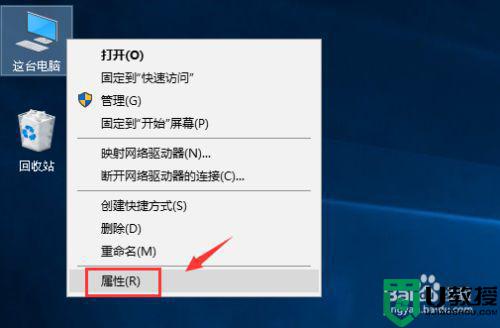
2、进入电脑属性,点击设备管理器,如下图所示
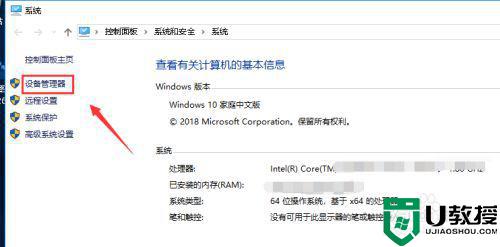
3、进入设备管理器,找到网络适配器,如下图所示
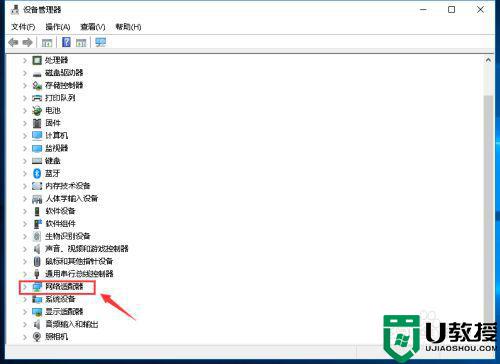
4、展开网络适配器,右键单击你的网卡,选择更新驱动,如下图所示
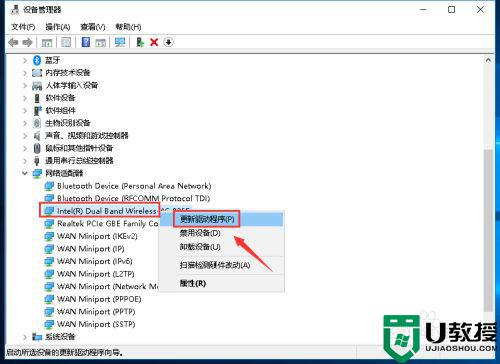
5、继续点击自动虚招更新的驱动程序,如下图所示
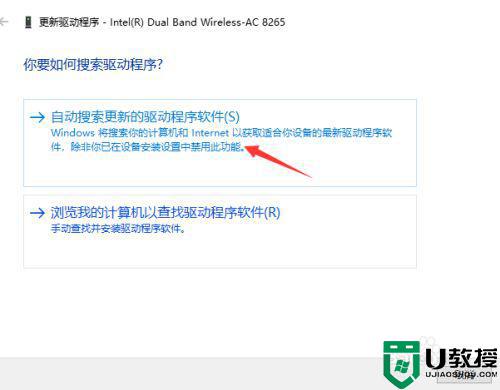
6、系统开始查找合适的驱动并下载安装,如下图所示
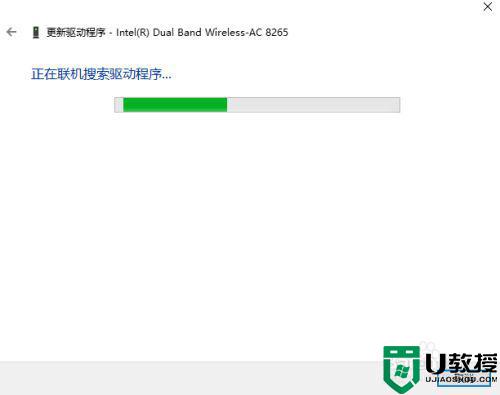
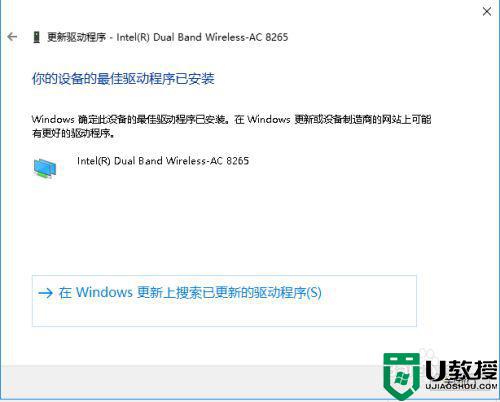
7、注意:如果没有网络适配器,你可以点击操作--扫描硬件改动!
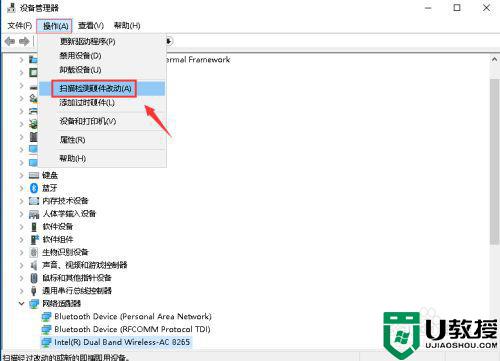
以上就是小编教大家的w10网卡驱动程序出现不正常修复方法了,有遇到相同问题的用户可参考本文中介绍的步骤来进行修复,希望能够对大家有所帮助。

